伺服器版本:Windows Server 2008 R2 Enterprise
#平時建置PHP網站,可以在linux#伺服器上搭建,也可以在windows伺服器上搭建,主要看你個人需求了,今天我們示範的是用PHPWAMP綠色整合環境在windows伺服器上搭建php網站。
這款PHPWAMP綠色整合環境也屬於WAMP套件,大家知道什麼是WAMP吧?
Windows下的Apache+Mysql+PHP,稱為WAMP。
WAMP套件其實很多,就像是wampserver、apmserv、xampp等等,這些WAMP環境各有特色。
本文示範的是純綠色的PHP整合環境PHPWAMP,這款整合環境是我在網路上找到的。
所採用的版本號是2016年的8.1.8.8版本,看官方網站介紹,2017年的8.8.8.8版本估計也差不多要出來了。
為什麼要使用PHPWAMP整合環境,而不是其他整合環境?
1、因為PHPWAMP解壓縮即可使用,你甚至不需要安裝VC運行庫也可直接運行,而其他的整合環境都需要你額外去安裝vc運行庫,下載費時間,安裝也費時間。
2、PHPWAMP預設整合的各個元件都是最新版本的,而且是完整版,所以更適合在伺服器上運行(其他整合環境通常用來測試的,整合的元件閹割過,體積小很多)當然PHPWAMP也很適合在本地測試,如果包括32位元和64位元、線程安全與非線程安全的PHP版本,共700多個PHP版本隨便你切換。
3、PHPWAMP可以同時運作各個不同版本的PHP網站,十分適合比較測試。多版本同時運行也適合在伺服器上執行那些對php版本要求比較嚴格的PHP程序,可在伺服器上同時執行不同php版本的網站程式。
4、關鍵這貨還能一鍵去除網域後面的連接埠號,實現與Apache、Nginx、IIS等WEB伺服器共存時,去掉網域後面的連接埠號碼。
5、相容性很強,相容XP系統、windows7、windows8、windows10也能完美相容,在各windows伺服器上相容能力也很強。
6、phpwamp整合環境還能與其他任意環境共存,互不影響,連接埠號碼視覺化修改,強制解除連接埠佔用等。
7、擁有強制幹掉一切環境阻礙,一鍵強制卸載任意php環境,瞬間轟掉阻礙(不會影響系統),簡單粗暴,讓你節省時間立刻完成網站配置。
8、切換PHP版本方便,還能自訂PHP版本,提供700個PHP版本隨便你換,及時滿足各種程式對不同版本的需求。
9、在phpMyAdmin官方網站,你可以看到phpMyAdmin的各個版本下載中都提示了不同版本所能相容的PHP版本與資料庫版本,而PHPWAMP自帶的資料庫管理工具phpMyAdmin經過特別修改,能完美相容於任何PHP版本,無論你切換任意PHP版本,都能正常使用,不會像一些PHP環境那樣,升級或換個版本,phpMyAdmin就會出現問題。
10、PHPWAMP擁有自動定期重啟動伺服器,自動定期重啟動apache、mysql等服務的功能。
下列示範伺服器上建置php網站的流程,伺服器版本如下圖顯示Windows Server 2008 R2 Enterprise
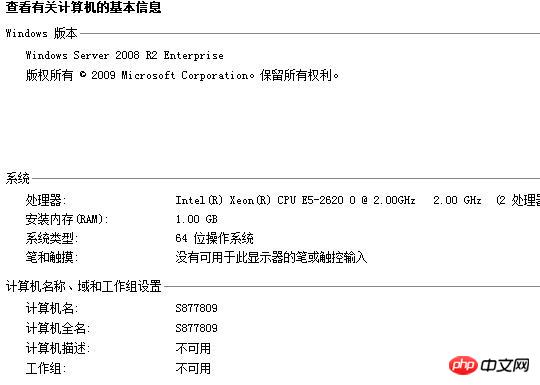
在任意IDC服務商購買伺服器後,在本地電腦點這裡打開遠端桌面連接,來連接遠端伺服器
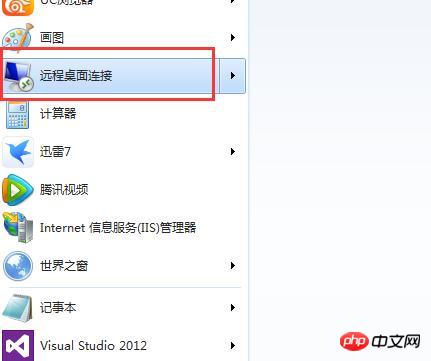
然後在出來的介面輸入你所購買伺服器的相關訊息,如下圖
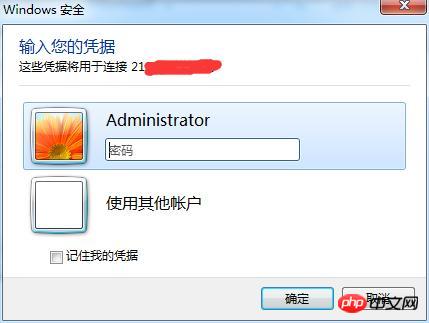
#下圖就是登陸後的樣子,現在我們可以操作這台伺服器了。
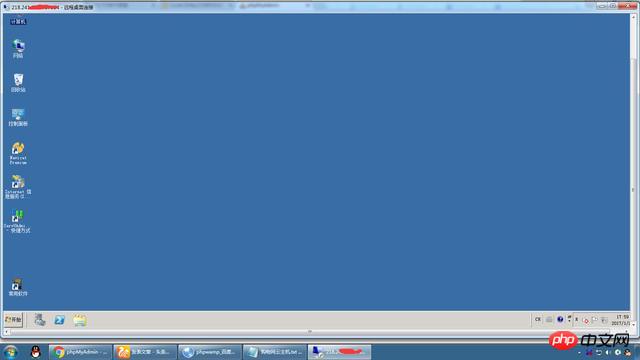
然後用伺服器自帶的瀏覽器下載PHPWAMP整合環境,可以在百度搜尋“PHPWAMP”,找到官網下載。
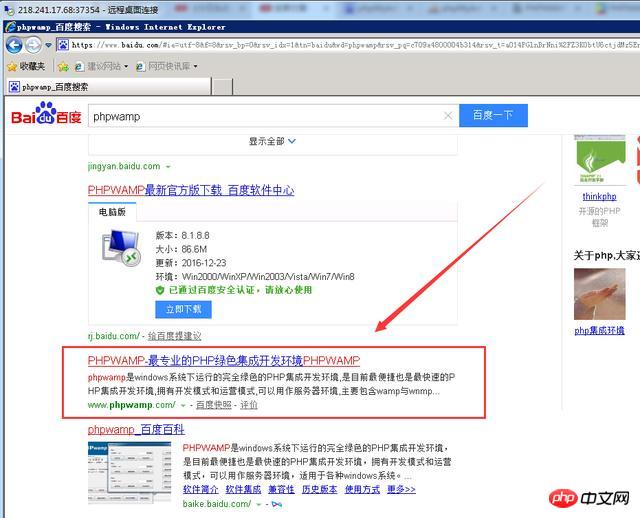
解壓縮後開啟軟體
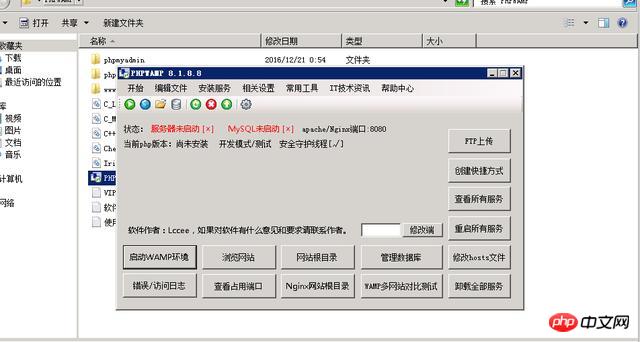
把主介面的連接埠改成80
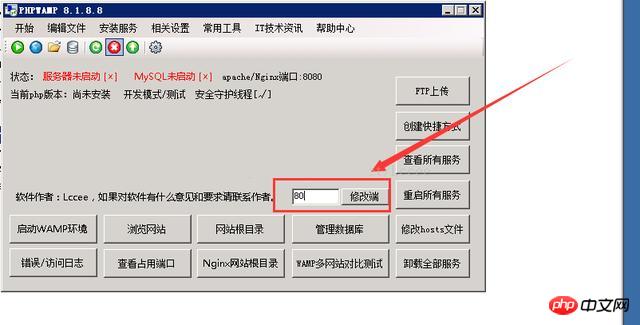
切換任何php版本,然後開啟Apache2.4網站管理
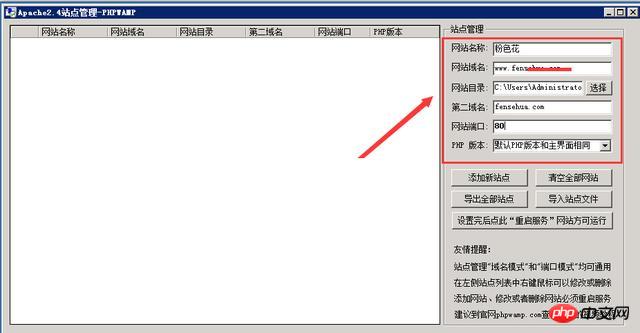
#新增網站後,我們開始一鍵產生對應hosts
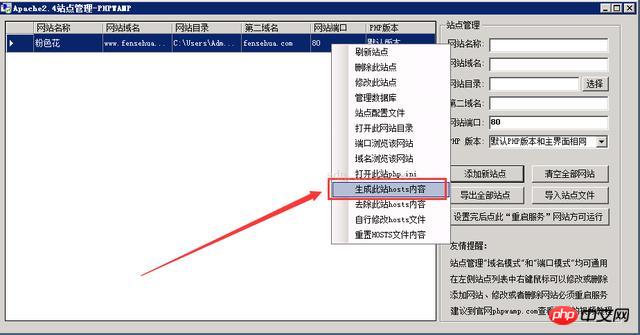
點擊這個按鈕啟動網站
完美啟動,網站程式自己設定即可,這點不會的話,可以百度PHPWAMP使用教學
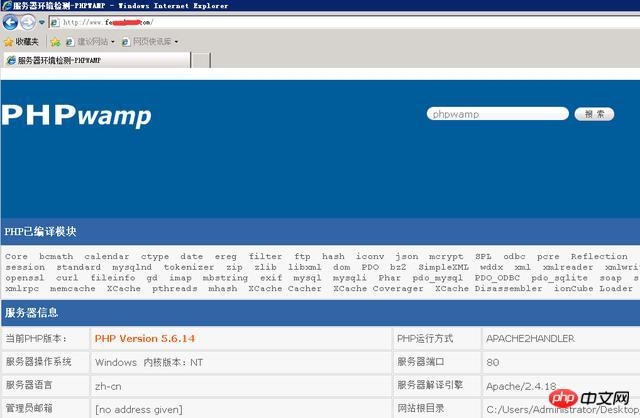
到了這一步,網站只能在伺服器上查看,別人透過網路是存取不了的,因為還有一個重要的步驟要做,那就是域名解析,把網域名稱解析到這個伺服器上,全國各地的網名就可以透過網路造訪你這個網站了,下面我們來示範如何解析。
隨便在街上找個IDC服務商,買個域名,然後進入域名管理系統進行域名解析

如圖解析,解析管理系統通常會有提示的,認真看看就會了,實在不行打電話問相關網站的相關客服人員。
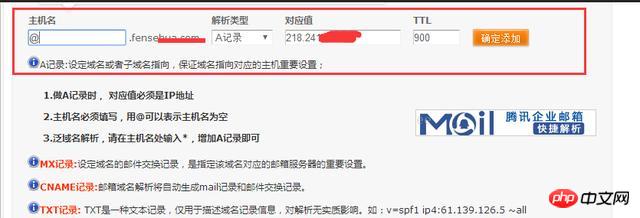
如下新增這樣的兩個解析記錄
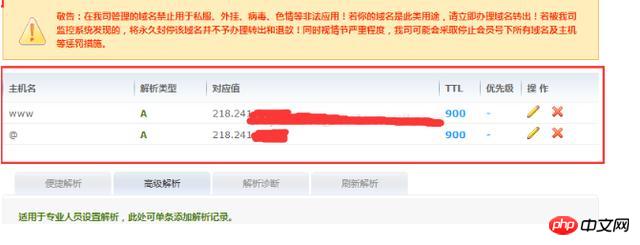
稍等片刻,全國各地網名就都能透過你綁定的網域造訪你的網站了。
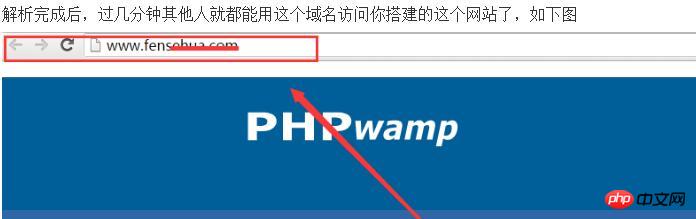
以上是在windows伺服器上多功能整合環境建置PHP網站的案例以及在伺服器上建置PHP網站的圖文詳解的詳細內容。更多資訊請關注PHP中文網其他相關文章!




